كيفية مزامنة إشارات Google Chrome المرجعية
إحدى الوظائف المهمة لمتصفح Google Chrome هي وظيفة المزامنة ، والتي تسمح لك بالوصول إلى جميع الإشارات المحفوظة ، محفوظات الاستعراض ، الوظائف الإضافية المثبتة ، كلمات المرور ، إلخ. من أي جهاز تم تثبيت Chrome عليه وتسجيل الدخول إليه إلى حساب Google. سنتحدث أدناه عن مزامنة الإشارات المرجعية في Google Chrome.
تعد مزامنة الإشارات المرجعية طريقة فعالة لتوفير صفحات الويب المحفوظة دائمًا. على سبيل المثال ، قمت بإضافة صفحة إلى الإشارات المرجعية للكمبيوتر الخاص بك. عند العودة إلى المنزل ، يمكنك الوصول مرة أخرى إلى نفس الصفحة ، ولكن مع جهاز محمول ، لأن هذه الإشارة ستتم مزامنتها على الفور مع حسابك وإضافتها إلى جميع أجهزتك.
كيف أقوم بمزامنة إشاراتي المرجعية مع Google Chrome؟
لا يمكن إجراء مزامنة البيانات إلا إذا كان لديك حساب بريد Google مسجّل يتم فيه تخزين جميع معلومات متصفحك. إذا لم يكن لديك حساب Google ، فقم بتسجيله من خلال هذا الرابط .
بعد ذلك ، عندما يكون لديك حساب Google ، يمكنك البدء في استخدام Google Chrome لإعداد المزامنة. أولاً ، نحتاج إلى تسجيل الدخول إلى الحساب في المتصفح - تحتاج إلى النقر على رمز الملف الشخصي في الزاوية العلوية اليسرى ، ثم تحتاج إلى تحديد الزر "تسجيل الدخول إلى Chrome" في النافذة المنبثقة.
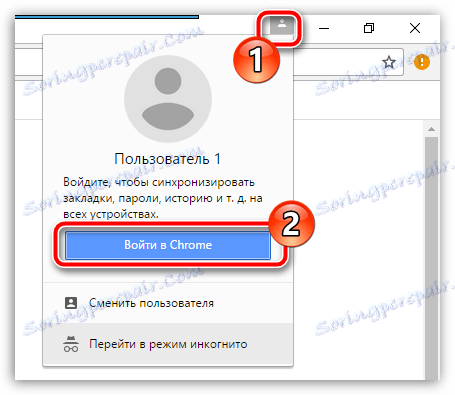
تظهر نافذة التفويض على الشاشة. للبدء ، ستحتاج إلى إدخال عنوان البريد الإلكتروني من حساب Google ، ثم النقر على زر "التالي" .
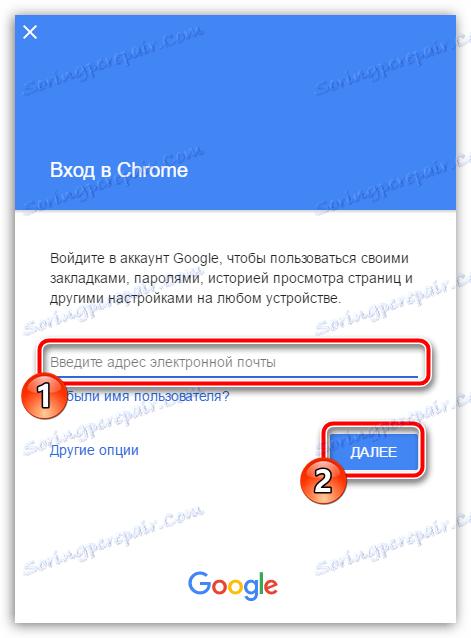
بعد ذلك ، بالطبع ، ستحتاج إلى إدخال كلمة المرور من حساب البريد ، ثم النقر فوق الزر "التالي" .
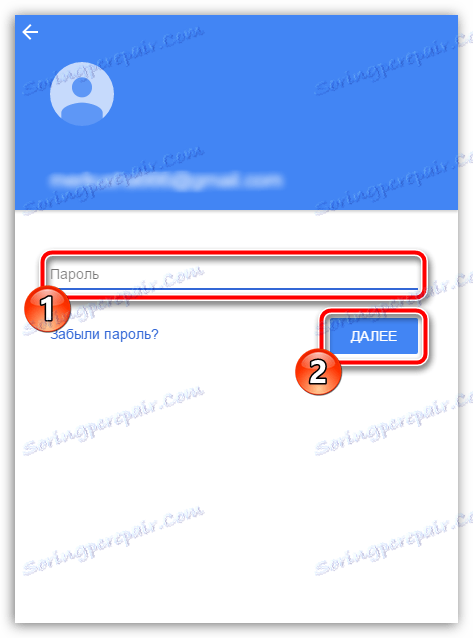
بعد تسجيل الدخول إلى حساب Google ، سيعلمك النظام ببداية المزامنة.
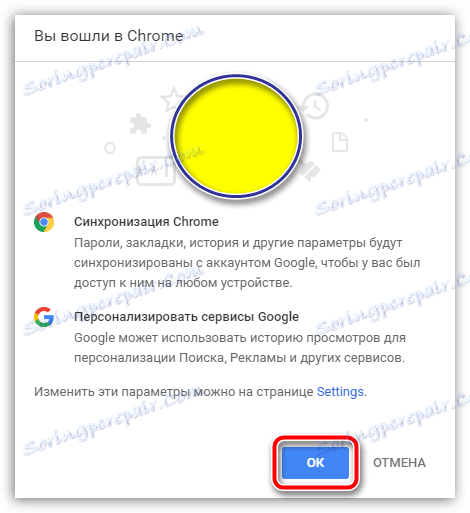
في الواقع ، نحن على الهدف تقريبا. بشكل افتراضي ، يقوم المتصفح بمزامنة جميع البيانات بين الأجهزة. إذا كنت تريد التحقق من ذلك أو ضبط إعدادات المزامنة ، فانقر على زر قائمة Chrome في الزاوية العلوية اليسرى ، ثم انتقل إلى قسم "الإعدادات" .
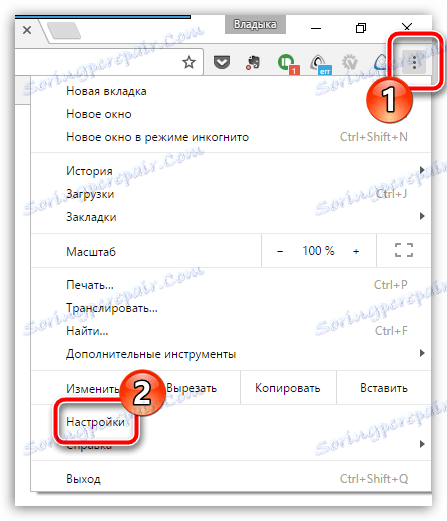
في أعلى نافذة الإعدادات هو كتلة "تسجيل الدخول" التي تحتاج فيها إلى النقر فوق الزر "إعدادات المزامنة المتقدمة" .
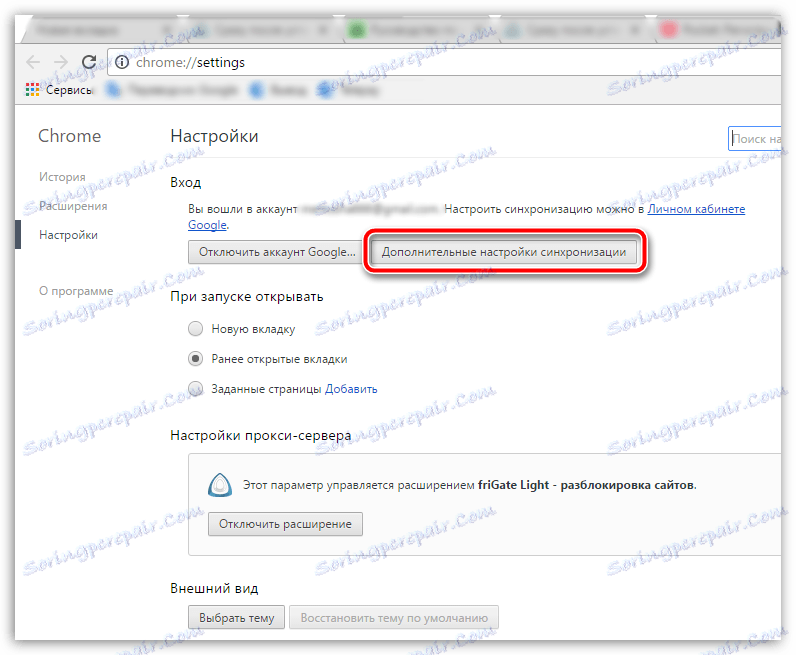
كما تمت الإشارة أعلاه ، بشكل افتراضي ، يقوم المتصفح بمزامنة جميع البيانات. إذا كنت بحاجة إلى مزامنة الإشارات المرجعية فقط (وكلمات المرور ، والإضافات ، والسجل ، والمعلومات الأخرى مطلوبة لتخطيها) ، ففي الجزء العلوي من النافذة حدد الخيار "تحديد كائنات للمزامنة" ، ثم قم بإلغاء تحديد العناصر التي لم تتم مزامنة حسابك مع .
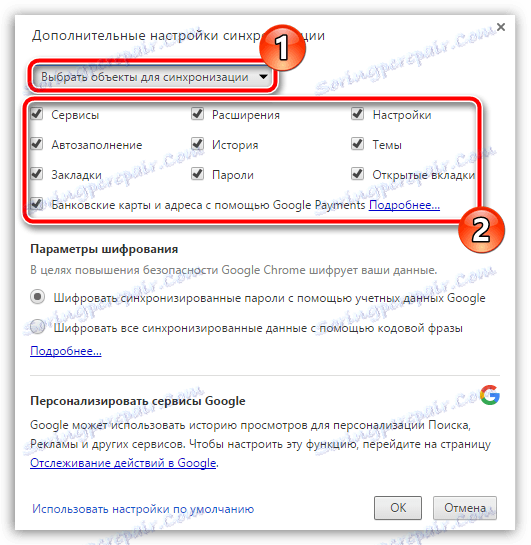
هذا يكمل إعداد التزامن. باستخدام التوصيات الموضحة مسبقًا ، ستحتاج إلى تمكين المزامنة على أجهزة الكمبيوتر الأخرى (أجهزة الجوّال) التي تم تثبيت Google Chrome عليها. من الآن فصاعدًا ، يمكنك التأكد من مزامنة جميع إشاراتك المرجعية ، مما يعني عدم فقد هذه البيانات في أي مكان.